问:如何设置斐讯K2路由器隐藏WiFi信号?
家里正在使用斐讯K2路由器,最近发现无线网络速度变得很慢,怀疑是不是有人蹭网了?
怎样才能将斐讯K2路由器的WiFi信号隐藏起来,避免被他人搜索到呢?
答:首先需要注意的是,无线网络速度下降可能由多种因素引起,并不一定是被蹭网所致。
斐讯K2路由器隐藏WiFi信号的功能操作较为简便,只需登录至路由器的管理界面即可完成设置。
接下来将详细介绍具体的操作流程。

1、访问路由器设置页面
打开浏览器,在地址栏输入 p.to 或者 192.168.2.1 来访问斐讯K2路由器的登录页面——> 输入您的“管理员密码”,进入斐讯K2的设置界面。

特别提醒:
(1)斐讯K2路由器的“管理员密码”与该路由器所使用的固件版本密切相关。可以将其视为路由器的操作系统,类似于电脑或手机的操作系统。
若斐讯K2路由器采用的是最新版固件,“管理员密码”即为首次配置路由器时用户自行设定的密码。
而使用旧版固件的情况下,“管理员密码”默认为 admin。
(2)如遗忘管理员密码,导致无法登录设置页面,请先将路由器恢复出厂设置。恢复出厂设置后无需密码即可登录,或者尝试使用默认密码 admin 登录。
若不确定如何执行恢复出厂设置,请参考以下文章链接获取指导。
2、启用WiFi信号隐藏
点击“无线设置”——> 在“2.4G WiFi”选项下勾选“用户不可见”——> 在“5G WiFi”选项下同样勾选“用户不可见”——> 点击“保存”按钮。
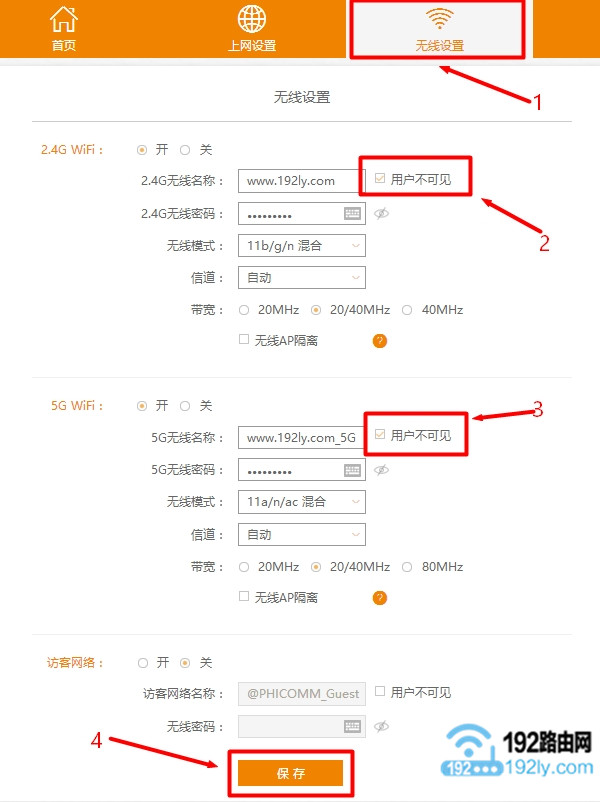
完成上述两项设置后,斐讯K2路由器的WiFi信号便会被隐藏,此时其他人将无法搜索到此路由器的WiFi信号。
不过需要注意的是,隐藏WiFi信号的同时,包括您自己的手机、笔记本电脑在内的无线设备也将无法自动检测到该WiFi信号。
那么,这些无线设备又该如何连接到隐藏后的斐讯K2路由器呢?
解决方法是在设备上手动添加隐藏的WiFi网络名称(SSID),添加完成后即可正常使用。
针对如何手动添加并连接隐藏WiFi的问题,192路由网已发布多篇相关教程供您参考。
如果您尚不清楚具体操作步骤,可点击下方文章链接了解详情。








 陕公网安备41159202000202号
陕公网安备41159202000202号